MindMapper 16中如何添加标签?MindMapper 16思维导图新添了标签功能,我们可以为主题添加上标签来对内容进行补充、识别,同时不会像主题那般占用空间。下面正软小编就带你去体验MindMapper 16标签功能。
MindMapper 16中添加标签的操作步骤
首先运行MindMapper 16思维导图,然后添加主题、内容。
我们可以在【工具】(Tool)菜单中找到标签功能图标。

点击目标主题后,单击图标便会跳出标签窗口。
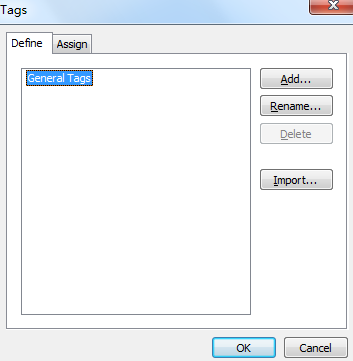
我们点击添加来加入新的标签内容,就是想要进行备注的信息文字。
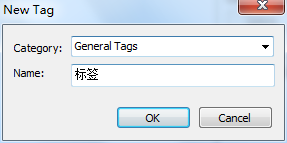
完成后我们要注意的是,去分配中看看我们的标签是否进行了勾选,没有勾选的标签是不会进行显示的。
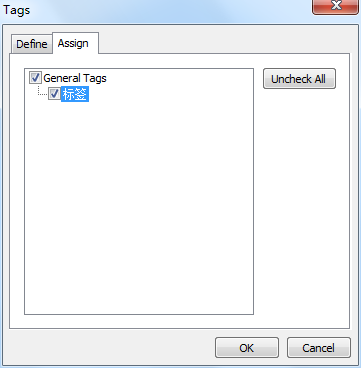
最后点击ok,我们便会在主题中看到添加的标签。
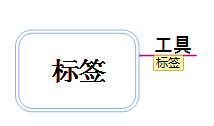
而且在MindMapper 16中除非你去删除标签内容,否则标签是一直保存于系统中随时重复使用。
想要取消标签时也可根据不同的情况来进行操作,在分配中取消勾选是不进行显示而标签内容依然存在,去定义中删除标签才是完全将标签取消。




